
Photo by
futen_seisuke
Difyのはじめかた
オンライン環境でのはじめかた
このページの右上に始めるのボタンがあるのでそこをクリックする
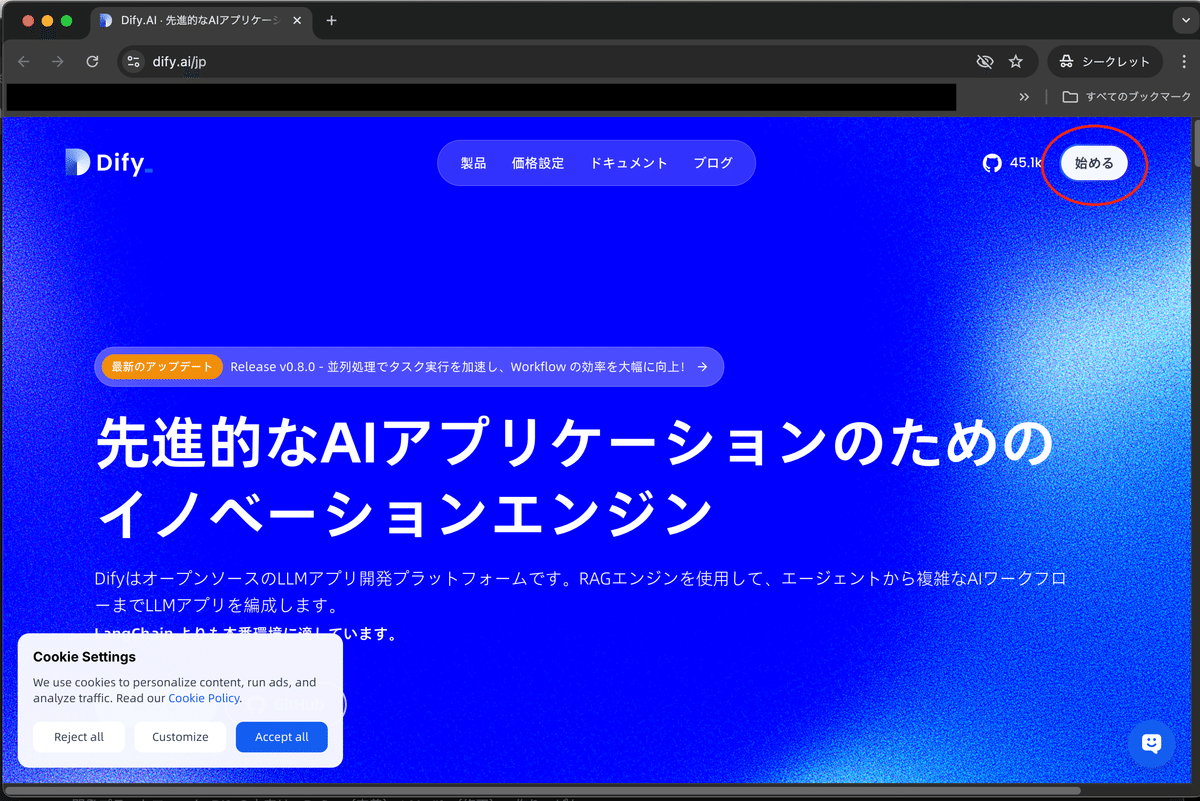
クリックするとログイン画面に行くのでそこでGitHubかGoogleのアカウントでログインをすることができます
ログインできたらすぐに使用をすることができるようになっています
簡単な使い方は次回の記事で書きます
ローカル環境でのはじめかた
Dockerをインストールする
サイトに飛んだらMac、 WindowsともにDockerDesktopをインストールします
DifyのZipファイルをダウンロード
「GitHub」のページを開き、緑色の「Code」ボタンからZipをダウンロード
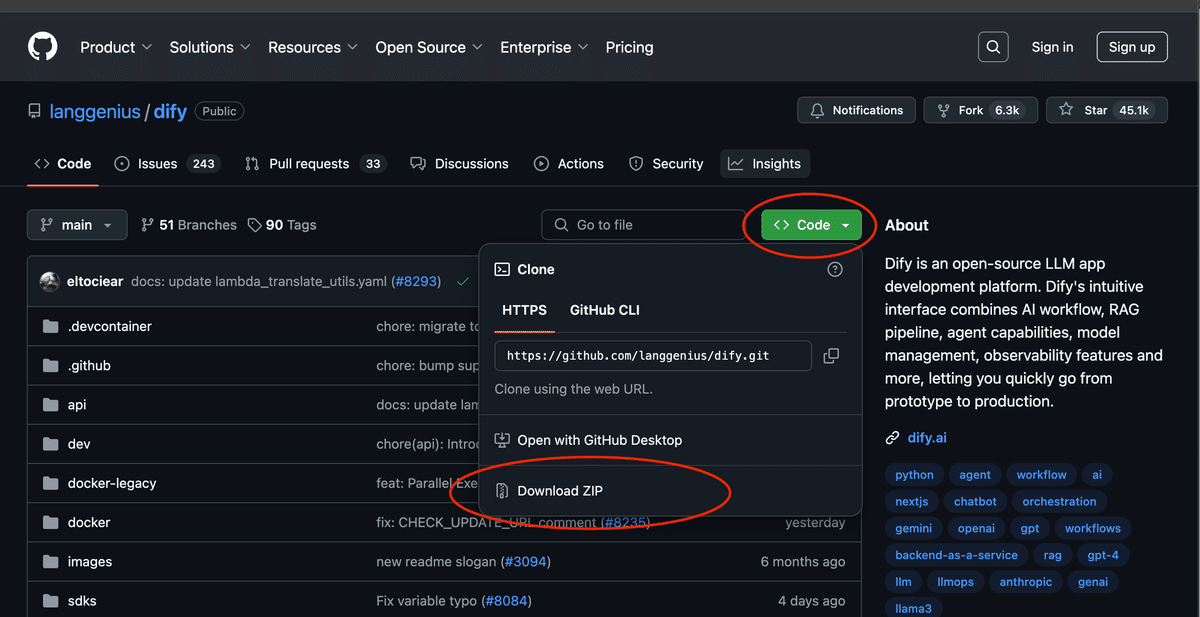
Visual Studio Codeをインストールする
インストールが終わってからVisual Studio Codeを立ち上げる
・解凍後のフォルダをVisual Sudio Codeの以下の画面にドラッグ、またはフォルダを開くで開きます
Visual Sudio Codeの画面下部に表示されるターミナルを選んでから下記のコマンドを入力してください
cd dockerdocker compose up -d入力できたらエンターキーをしてください
Visual Sudio Codeの画面下部に表示される文字が 「 Started 」 となったら成功です
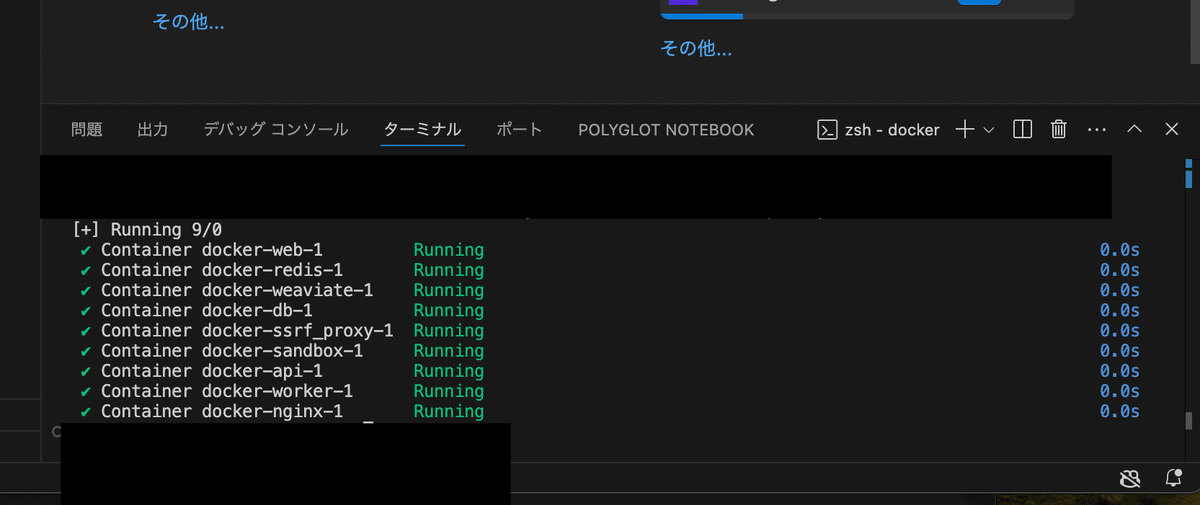
失敗するようならインストールしたDockerを立ち上げてからやり直してみましょう!
ローカルのURLでアクセスしてページを開く
http://localhost/install
これで、ローカル環境でDifyを開くことができてチャットボットの作成ができます
2回目からの使い方
二回目からはVSCodeを立ち上げる、Dockerを立ち上げる
VSCodeでdifyのフォルダを開く
ターミナルでコマンドを実行をしたら使えます
この記事が気に入ったらサポートをしてみませんか?
